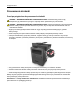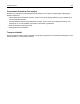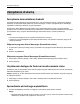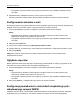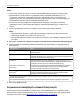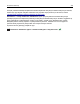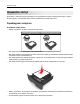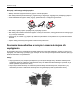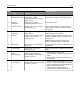Users Guide
Zarządzanie drukarką
Zarządzenie komunikatami drukarki
Użyj aplikacji Status Messenger (Komunikator stanu), aby wyświetlić komunikaty o błędach wymagające
interwencji. W przypadku błędu pojawia się dymek informujący o miejscu wystąpienia błędu i wskazujący
odpowiednie informacje potrzebne do jego naprawienia.
Jeśli program Status Messenger (Komunikator stanu) został zainstalowany wraz z oprogramowaniem
drukarki, jest on uruchamiany automatycznie po zakończeniu instalacji. Instalacja jest zakończona pomyślnie
po wyświetleniu ikony programu Status Messenger (Komunikator stanu) w pasku systemowym.
Uwagi:
• Ta funkcja jest dostępna tylko w systemie Windows XP lub nowszym.
• Upewnij się, że jest obsługiwana komunikacja dwukierunkowa, aby drukarka i komputer mogły się ze
sobą komunikować.
Wyłączanie programu Status Messenger (Komunikator stanu)
1 W zasobniku systemowym kliknij prawym przyciskiem ikonę programu Status Messenger (Komunikator
stanu).
2 Wybierz opcję Zakończ.
Włączanie programu Status Messenger (Komunikator stanu)
1 Korzystając z polecenia Szukaj w menu Start, odszukaj Status Messenger (Komunikator stanu)
2 Otwórz aplikację.
Uzyskiwanie dostępu do Centrum monitorowania stanu
Aplikacja ta służy do wyświetlania stanu drukarki połączonej przez USB lub przez sieć oraz do zamawiania
materiałów eksploatacyjnych online.
Uwaga: Upewnij się, że jest obsługiwana komunikacja dwukierunkowa, aby drukarka i komputer mogły się
ze sobą komunikować.
1 Korzystając z polecenia Szukaj w menu Start, odszukaj Centrum monitorowania stanu.
2 Otwórz aplikację.
Sprawdzanie wirtualnego wyświetlacza
1 Uruchom przeglądarkę sieci Web, a następnie w polu adresu wpisz adres IP drukarki.
Uwagi:
• Wyświetla adres IP drukarki w sekcji TCP/IP (menu Sieć / porty). Adres IP ma postać czterech liczb
oddzielonych kropkami. Na przykład 123.123.123.123.
Zarządzanie drukarką 233